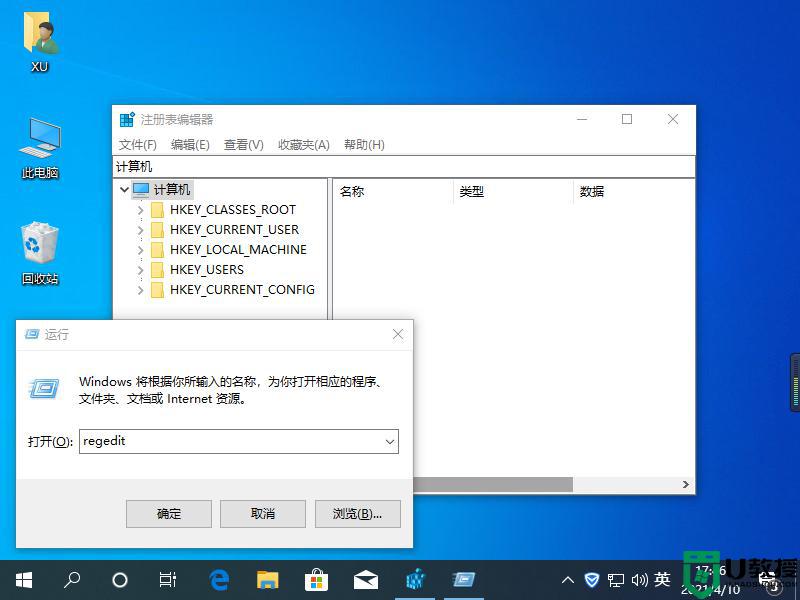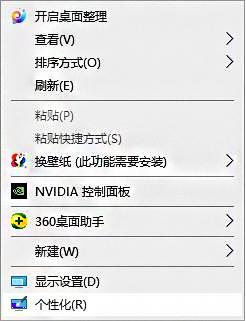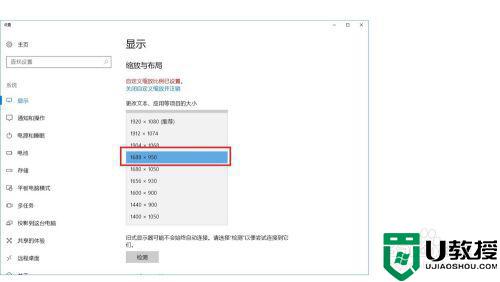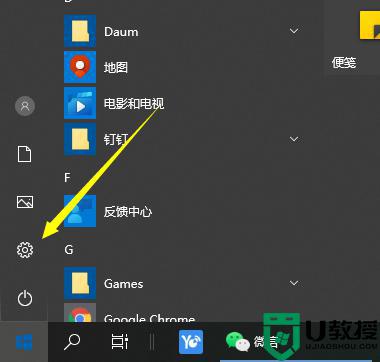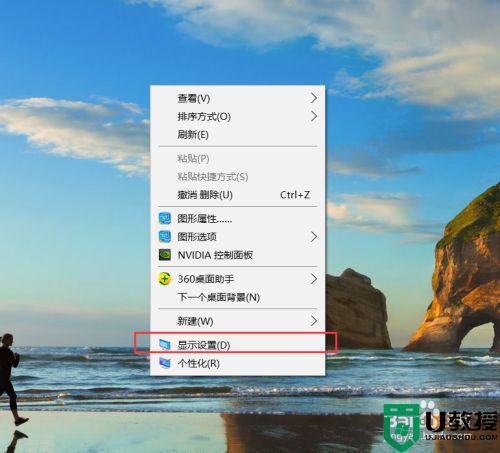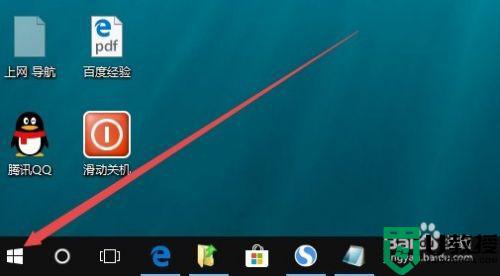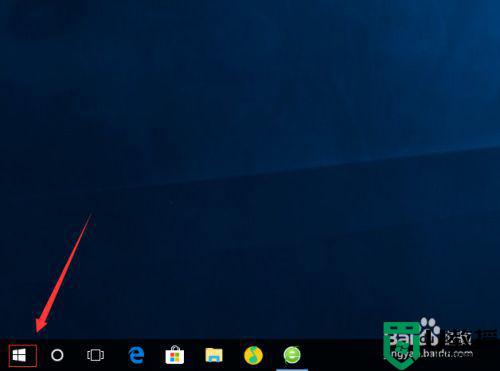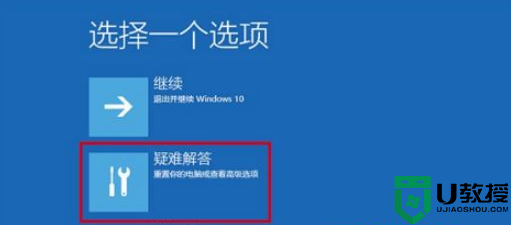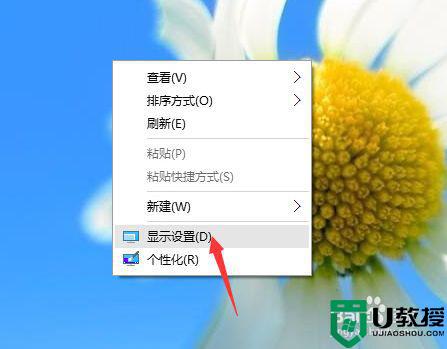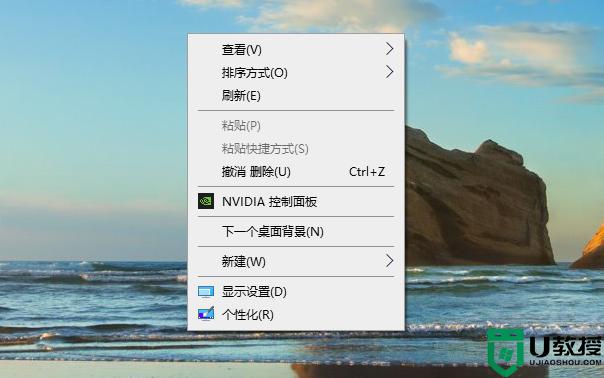1980分辨率win10文字越来越模糊如何调整
时间:2021-06-01作者:xinxin
许多用户在日常操作win10系统的时候,都会发现自己电脑中的分辨率有多个选项,通常分辨率越高代表这画面越清晰,可是近日有些用户在将自己win10电脑分辨率调至1980之后字体却越来越模糊,那么1980分辨率win10文字越来越模糊如何调整呢?这里小编就来教大家设置方法。
推荐下载:win10 64 ghost
具体方法:
1、在桌面上单击右键,选择“显示设置”;
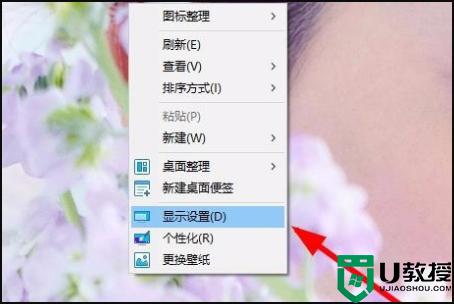
2、此时在右侧移动到底部,点击【高级显示设置】;
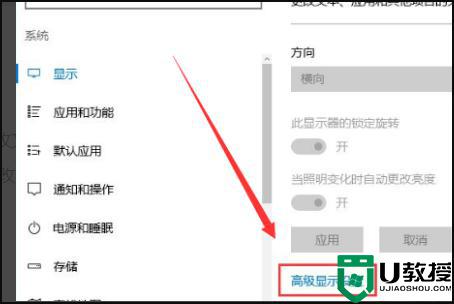
3、确保当前分辨率是1920*1080,然后点击下面的【文本和其他项目大小调整的高级选项】,如图:
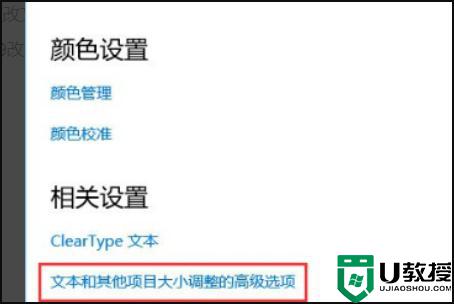
4、选择“设置自定义缩放级别”,缩放级别框中输入125会自动变成125% ;
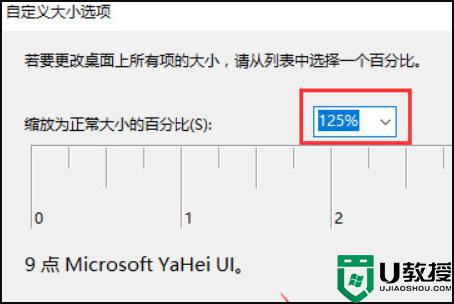
5、修改完缩放比后,在“仅更改文本大小”将所有项目的文本大小统统由9改为10。点击【应用】即可。
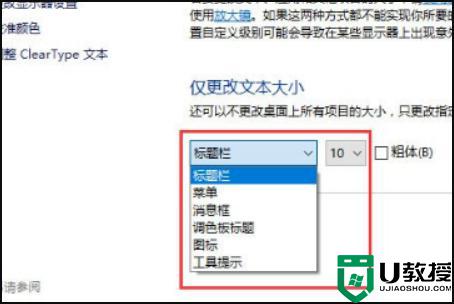
6、然后就可以解决字体模糊的问题了。
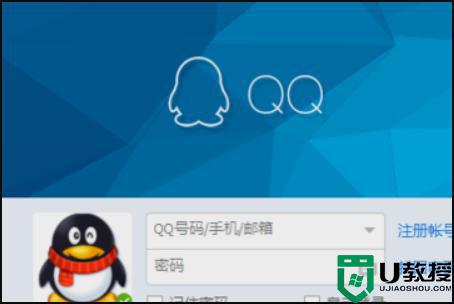
上述就是关于1980分辨率win10文字越来越模糊设置方法了,有需要的用户就可以根据小编的步骤进行操作了,希望能够对大家有所帮助。